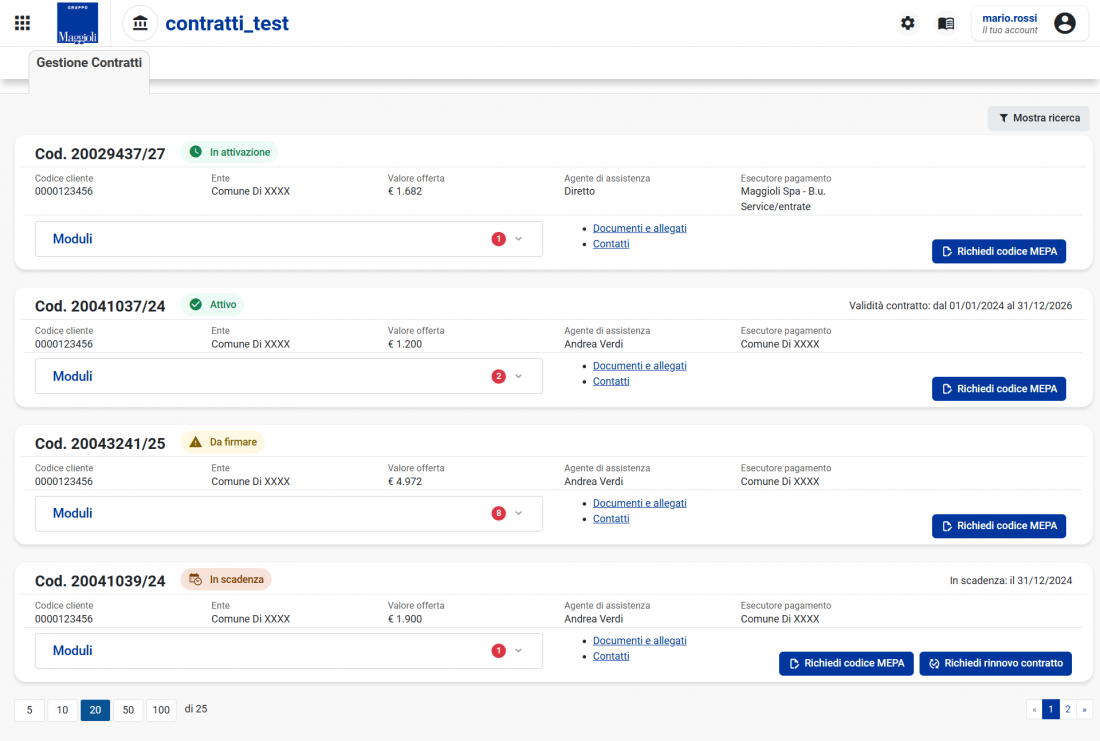Portale Cliente: Contratti: differenze tra le versioni
Nessun oggetto della modifica |
Nessun oggetto della modifica |
||
| Riga 14: | Riga 14: | ||
* '''SCADUTO''' (in rosso): i termini del contratto sono decorsi [[File:Stato scaduto.png|120px]] | * '''SCADUTO''' (in rosso): i termini del contratto sono decorsi [[File:Stato scaduto.png|120px]] | ||
* '''IN SCADENZA''' (in arancione): il contratto scadrà entro 60 giorni [[File:Stato in scadenza.png|120px]] | * '''IN SCADENZA''' (in arancione): il contratto scadrà entro 60 giorni [[File:Stato in scadenza.png|120px]] | ||
* '''INVIATO A MAGGIOLI''' (in azzurro): hai caricato il documento contrattuale firmato e lo hai inviato all’ufficio contratti [[File:Stato inviato a maggioli.png| | * '''INVIATO A MAGGIOLI''' (in azzurro): hai caricato il documento contrattuale firmato e lo hai inviato all’ufficio contratti [[File:Stato inviato a maggioli.png|150px]] | ||
* '''DA FIRMARE''' (in giallo): il documento contrattuale è stato caricato da Maggioli, dovrai firmarlo e inviarlo nell’apposita sezione “documenti allegati” [[File:Stato da firmare.png|120px]] | * '''DA FIRMARE''' (in giallo): il documento contrattuale è stato caricato da Maggioli, dovrai firmarlo e inviarlo nell’apposita sezione “documenti allegati” [[File:Stato da firmare.png|120px]] | ||
* '''IN ATTIVAZIONE''' (in verde): il contratto è confermato ed entrerà in vigore in data concordata di inizio contratto [[File:Stato in attivazione.png|140px]] <br> | * '''IN ATTIVAZIONE''' (in verde): il contratto è confermato ed entrerà in vigore in data concordata di inizio contratto [[File:Stato in attivazione.png|140px]] <br> | ||
Versione delle 15:59, 25 nov 2024
| Pagina principale | Portale Cliente |
La pagina dei contratti viene utilizzata per la gestione delle offerte sui prodotti e servizi Maggioli.
Ogni contratto è rappresentato da una scheda che mostra il codice cliente, l’ente, il valore dell’offerta, l’agente di assistenza e l’esecutore del pagamento.
Nella sezione “moduli” potrai visualizzare quest’ultimi suddivisi per area (ad es. portali, pagamenti, segreteria, demografici, ecc..). Il numero all’interno del cerchio rosso indica quanti moduli sono associati a quel contratto.
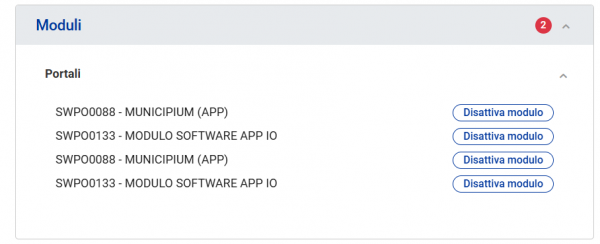
Ogni modulo può essere disattivato tramite il pulsante “disattiva modulo”. In seguito, la richiesta sarà inviata all’agente di assistenza e il pulsante diventerà “disattivazione modulo inviata”.
Quale stato può assumere il mio contratto
Lo stato del contratto è riportato in alto affianco al codice, potrai visualizzare una delle seguenti opzioni con rispettivo colore:
- ATTIVO (in verde): il contratto è valido e in corso
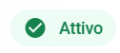
- SCADUTO (in rosso): i termini del contratto sono decorsi
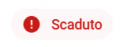
- IN SCADENZA (in arancione): il contratto scadrà entro 60 giorni
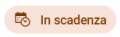
- INVIATO A MAGGIOLI (in azzurro): hai caricato il documento contrattuale firmato e lo hai inviato all’ufficio contratti
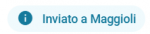
- DA FIRMARE (in giallo): il documento contrattuale è stato caricato da Maggioli, dovrai firmarlo e inviarlo nell’apposita sezione “documenti allegati”
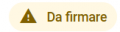
- IN ATTIVAZIONE (in verde): il contratto è confermato ed entrerà in vigore in data concordata di inizio contratto
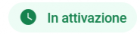
Nei casi di stato "In scadenza" e "Scaduto" troverai un pulsante richiedi rinnovo contratto per notificare all’agente l’intenzione di rinnovare il contratto. Questo pulsante potrebbe non essere attivo nel caso in cui il rinnovo contratto è stato già richiesto, in questo caso troverai un pulsante con richiesta rinnovo inviata.
Cliccando sul pulsante Richiedi codice MEPA, verrà inviata una mail all’ufficio contratti, che si occuperà di rendere visibile il codice nella sezione delle informazioni del contratto. Successivamente, quando il codice sarà disponibile, verrà mandata una mail all’utente che ne ha fatto richiesta e al referente principale.
Il bottone mostra ricerca in alto a destra ti permette di filtrare i contratti per “Stato offerta” e per “Anno”. Una volta impostato qualsiasi filtro, per tornare indietro dovrai cliccare sul pulsante pulisci ricerca.